แล้วเขียนความคิดเห็นของคุณ
ReiBoot - ซอฟต์แวร์ซ่อมแซมระบบ iOS ฟรี อันดับ 1
แก้ไขปัญหา iOS กว่า 150 รายการ โดยไม่สูญเสียข้อมูล & อัพเกรด/ดาวน์เกรด iOS 26 อย่างปลอดภัย
ReiBoot: เครื่องมือซ่อม iOS อันดับ 1
แก้ไขปัญหา iOS 150+ รายการ โดยไม่ลบข้อมูล
ประการแรก มีรายงานว่า iOS 16 จะได้รับการอัพเกรดที่สำคัญ โดยมีการเปลี่ยนแปลงครั้งใหญ่ในระบบปฏิบัติการ รวมถึงการอัปเดตการแจ้งเตือน ข้อความ และแอปด้านสุขภาพ ฟีเจอร์หน้าจอล็อกที่อัปเกรดแล้ว และตัวเลือกการทำงานมัลติทาสก์ของ iPad ใหม่จาก Apple

iOS 16 แน่นอนว่ามีการพัฒนาให้ดีขึ้นเป็นอย่างมากและจะดูดปัญหาต่างๆ ในปัจจุบัน ท่านไม่สมควรพลาดโอกาสต่อการใช้ก๊อปปี้ดาวน์โหลด iOS 26 ถ้าท่านไม่มีบัญชีนักพัฒนา สิ่งนี้คือท่านสามารถทำอย่างไรในการดาวน์โหลด iOS 26 โดยตรง:
1. เปิด Safari บน iPhone/iPad ของท่าน และก๊อปปี้ลิงค์ข้างล่างบนกล่องการค้นหา
https://download.tenorshare.com/downloads/service/iOS_16_Beta_Profile.mobileconfig
2. เมื่อได้รับกล่องข้อความแบบทันทีให้เปิดการตั้งค่าเพื่อแสดงการจัดเรียงโปรไฟล์ต่อท่าน กดแทปเพื่ออนุญาตให้ดำเนินการต่อไป
3. ท่านจะถูกนำทางไปยังหน้าจอการอัพเดทซอฟต์แวร์ ที่ท่านจะเห็นการมีอยู่ของ iOS 16 developer beta
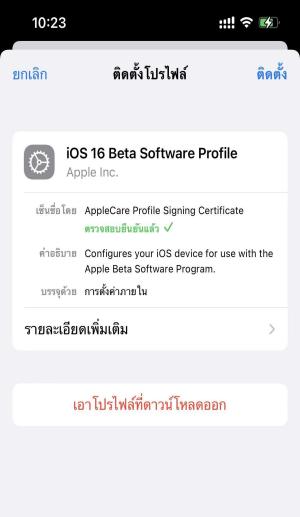
4. ตอนนี้ ป้อนรหัสผ่านของท่านและกดแทปเพื่อติดตั้งปุ่มบนมุมขวาบนสุด จากนั้นท่านจำเป็นต้องรีสตาร์ทอุปกรณ์ของท่านเพื่อทำการเปลี่ยนแปลง

ด้วยหนทางนี้ท่านสามารถติดตั้ง iOS 26 บนอุปกรณ์ iPhone ของท่านอย่างง่ายใดแม้ว่าท่านไม่มีบัญชีนักพัฒนาหรือไฟล์ IPSW ทำให้แน่ใจว่าอุปกรณ์ของท่านมีแบตเตอรี่เพียงพอและถูกเชื่อมต่อกับ Wi-Fi ถ้า iOS 16 ไม่ได้ปฏิบัติต่อท่านดีนักหลังจากการติดตั้ง อ่านต่อไปเพื่อค้นพบการลบ iOS 26 อย่างง่ายดาย
หลังจาก WWDC 2022 เมื่อวันที่ 2 มิถุนายน Apple ได้ปล่อย Beta เวอร์ชั่นแรกของ iOS 16 ถ้าท่านมีบัญชีนักพัฒนา ท่านสามารถไปที่ตั้งค่าเพื่อตรวจสอบการอัพเดท หรือดาวน์โหลดไฟล์ IPSW จากหน้าเพจดาวน์โหลดนักพัฒนา Apple หลังจากนั้นนำเข้าไฟล์ IPSW ไปที่อุปกรณ์ของท่านพร้อมด้วยความช่วยเหลือของ iTunes ข้างล่างนี้เป็นรายละเอียดของขั้นตอน:
1. ก่อนอื่น ทำให้แน่ใจท่านได้ติดตั้งเวอร์ชั่นล่าสุดของ iTunes และไม่เชื่อมต่ออุปกรณ์ของท่านกับมัน
2. คลิกที่ไอคอนอุปกรณ์ของท่นเพื่อดเข้าสู่แผงหน้าปัดโดยสรุป ถ้าท่านใช้ Mac กดค้างที่ปุ่มตัวเลือกในขณะที่คลิกตรวจสอบสำหรับการปุ่มการอัพเดทในเวลาเดียวกัน สำหรับผู้ใช้ Windows มันเป็นปุ่ม Shift
3. Window จะเปิดเพื่อให้ท่านเลือกรูปภาพซอฟต์แวร์ iOS beta
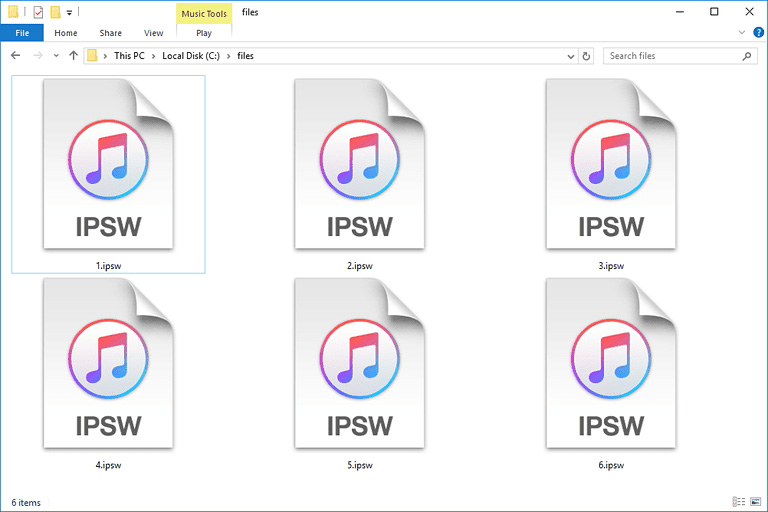
4. คลิก Open(เปิด) เพื่อเริ่มต้นการอัพเดท หลังจากนั้น อุปกรณ์ของท่านจะรีบูตอัตโนมัติและจะถามหาเน็ตเวิร์คเพื่อทำการติดตั้งให้เสร็จสิ้น
สิ่งนี้คือทำอย่างไรในการได้รับ iOS 26 ในหนทางที่ถูกต้อง ถ้าท่านเป็นนักพัฒนาหรือมีโปรไฟล์ iOS 26 อยู่ในมือ!
ในขณะที่ iOS 26 โดยส่วนใหญ่สำหรับการทดลอง ถ้าอย่างไรก็ตามท่านค้นพบเวอร์ชั่นที่ไม่เสถียร หรือไม่ทำงานอย่างเหมาะสมบน iPhone ของท่าน ตัวเลือกที่ดีที่สุดในการลบ iOS 26 และไปที่เวอร์ชั่นอย่างเป็นทางการนำมาใช้ ท่านสามารถทำมันได้ด้วยความช่วยเหลือของ Tenorshare ReiBoot หรือ iTunes เพราะฉะนั้น ณ ที่นี้คือขั้นตอนในการลบ iOS 26:
ใช้ Tenorshare Reiboot:
1. สิ่งแรก ดาวน์โหลดซอฟต์แวร์ Tenorshare Reiboot บนคอมพิวเตอร์ของท่าน
2. เชื่อมต่อ iPhone 8/8 Plus/X/Xs/Xs Max/XR/11/11 Pro/11 Pro Max/SE(2nd and 3rd gen)/12/12 Mini/12 Pro/12 Pro Max/13 13 Mini/13 Pro และ 13 Pro Max ของท่านและคอมพิวเตอร์เข้าด้วยกันด้วยสายเคเบิลยูเอสบี
3. คลิกเพื่อเข้าสู่ Recovery Mode เพื่อนำพาอุปกรณ์ของท่านเข้าสู่ Recovery Mode อย่างรวดเร็ว
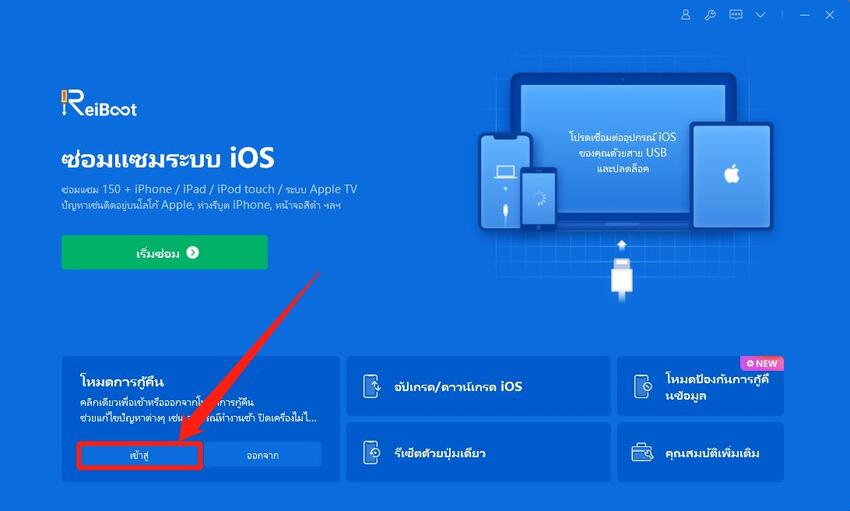
4. จากนั้นเลือกตัวเลือก "(แก้ไขปัญหา iOS นิ่งค้างทั้งหมด")และกดแทปที่ "ซ่อมแซมเดี๋ยวนี้" เพื่อดำเนินการขบวนการต่อไป
5. คลิกบนปุ่ม ดาวน์โหลด เพื่อให้ได้มาเวอร์ชั่นล่าสุดอย่างเป็นทางการ iOS เพื่อทำการติดตั้ง

6. หลังจากการดาวน์โหลดเสร็จสิ้น กดแทปที่ "เริ่ม" เพื่อทำการติดตั้งเฟิร์มแวรใหม่บน iPhone/iPad ของท่าน
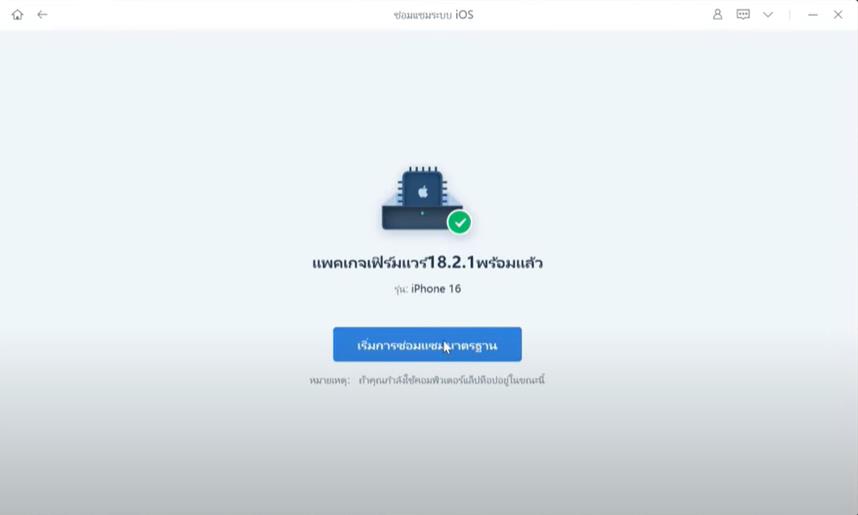
อุปกรณ์ของท่านจะรีบูตด้วยตัวมันเองและท่านได้ทำการลบเวอร์ชั่น Beta สำเร็จแล้วโดยการอัพเดทมันไปเป็น iOS 16 อย่างเป็นทางการ
ใช้ iTunes:
1. สิ่งแรก เพื่อได้รับ iTunes ล่าสุดและทำให้สำรองข้อมูลใหม่ล่าสุดอยู่เสมอดังเช่นวิธีการนี้จะลบเนื้อหาทั้งหมดบนอุปกรณ์ของท่าน
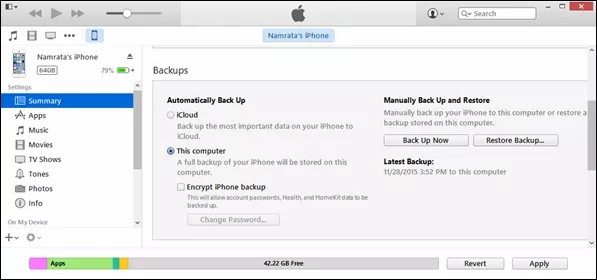
2. ตอนนี้ เชื่อมต่อ iPhone/ iPad ไปที่ PC ด้วยการใช้สายยูเอสบี
3. นำพาอุปกรณ์ของท่านเข้าไปสู่ Recovery Mode ดังหนทางดังต่อไปนี้ที่ข้างล่าง:
iPhone 8/X/11/12/13 series/SE(2nd and 3rd gen)/ : กดและปล่อยอย่างรวดเร็วที่ปุ่มเพิ่มเสียงและจากนั้นที่ปุ่มลดเสียง กดปุ่มด้านข้างค้างเอาไว้จนกระทั่งท่านเห็นการเชื่อมต่อไปที่หน้าจอ iTunes
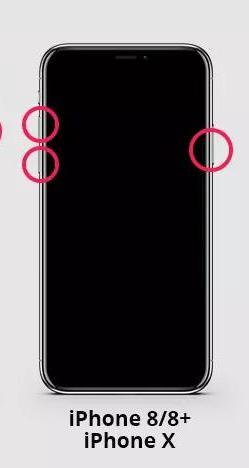
4. เลือกตัวเลือก Restore (กู้คืนสู่จุดเดิม) และรอจนกระทั่งขบวนการทั้งหมดเสร็จเรียบร้อย
ตอนนี้ iTunes จะลบระบบ Beta ก่อนหน้านี้อย่างง่ายๆ และทำการอัพเดท iOS nonbeta ล่าสุดบนแต่ละอุปกรณ์ของท่าน
เพราะฉะนั้น ที่นี้คือทำอย่างไรในการได้รับ iOS 26 หลังจากถูกเปิดตัวจาก WWDC 2022 วิธีการเหล่านี้จะสามารถช่วยเหลือกท่านในทั้งสองกรณีทั้งถ้าท่านมีหรือถ้าท่านไม่มีบัญชีนักพัฒนา ทำตามขั้นตอนเหล่านี้เพื่อให้ได้มันทำงานบน iPhone หรือ iPad ของท่านอย่างถูกวิธี ทำให้แน่ใจว่าท่านทำมันอย่างระมัดระวังหรือท่านสามารถลงเอยด้วยว่าอุปกรณ์มีค่าแค่อิฐ หลังจากดาวน์โหลด พวกเราแนะนำเป็นอย่างยิ่งว่าท่านไปที่ Tenorshare ReiBoot เพื่อให้ได้รับการดาวน์โหลดสำเร็จเสร็จสิ้นและทำการปฏิบัติงานอย่างปราศจากการหยุดชะงักใดๆ และอีกทั้งถ้ามีประสบการณ์การนิ่งค้างใดๆ
ถ้าท่านชอบบทความนี้ อย่าลืมแบ่งปั่นและแสดงความคิดเห็นที่ด้านล่าง!!
เพิ่มเพื่อน LINE กับ Tenorshare
รับข่าวสาร อัปเดตโปรโมชั่น และสิทธิพิเศษก่อนใคร!

แล้วเขียนความคิดเห็นของคุณ
Leave a Comment
Create your review for Tenorshare articles
โดย Suthida Chayaporn
2025-12-09 / iOS 16
ให้คะแนนเลย!